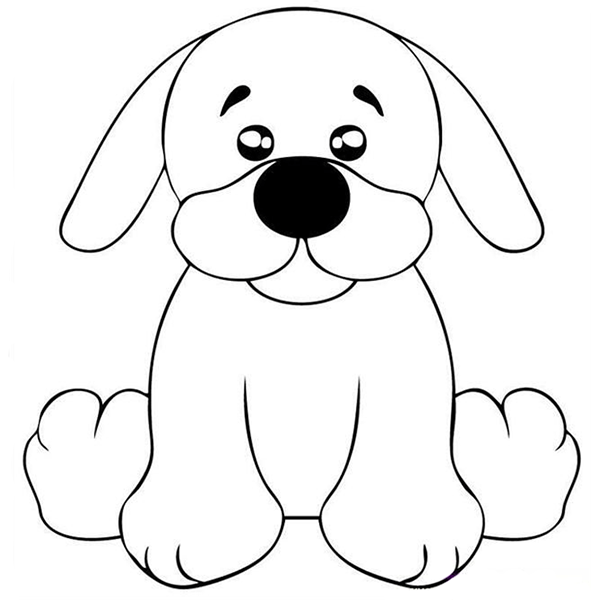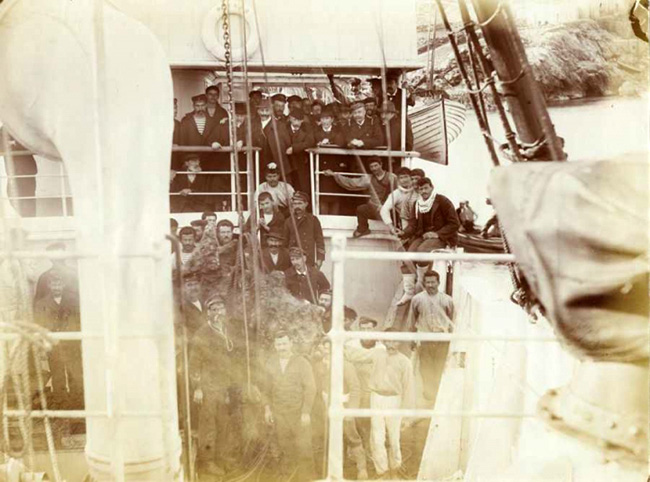Почему ПК подходит для игр больше, чем консоли? Консоль для компьютера
Самые нужные команды и системные утилиты для консоли Windows
У консоли есть много команд, и этому посвящены отдельные учебники. Я покажу основные, самые популярные. Некоторые команды могут работать только в командной строке запущенной от имени администратора.
Почти любая команда может запускаться с параметрами. Чтобы посмотреть помощь по команде нужно ввести её со знаком вопроса, вот так: команда /?
Необязательные параметры обозначены в квадратных скобках:

Это дополнительные, т.е. уточняющие параметры вызова, которые можно не указывать, если устраивают умолчания.
Посмотрите небольшое видео как выполнять команды:
Команда чтения содержимого папки — dir
Отображает содержимое каталога. Для выбора другого каталога (не того, который отображается по умолчанию), необходимо указать требуемый путь. К примеру: dir C:\Temp
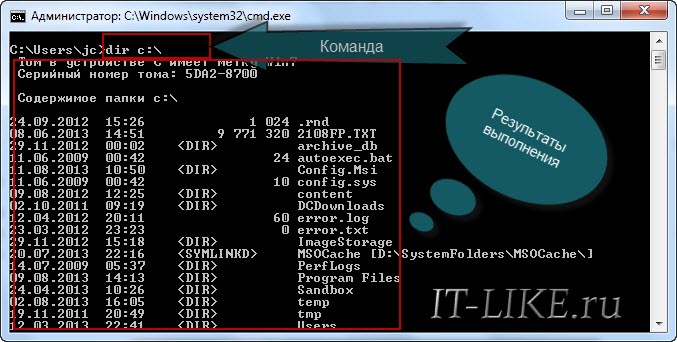
Перейти в другую папку — cd
Меняет каталог. Текущее «местонахождение» можно посмотреть здесь:
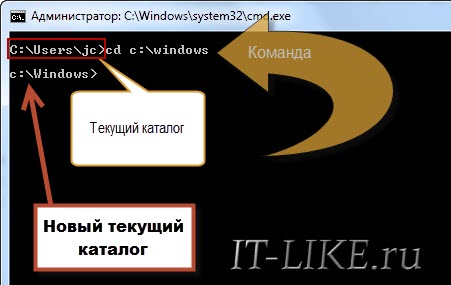
Для смены текущей папки нужно набрать команду: cd имя_каталога
Например: cd c:\windows
Чтобы перейти на другой диск, достаточно просто ввести имя диска с двоеточием, например d:
Обратите внимание:
- не обязательно прописывать диск, если требуемый каталог находится на уже открытом диске;
- чтобы при вводе команды «cd» можно было перейти к другому диску, в команде необходимо прописать параметр /D (так называемый флаг). Тогда команда примет следующий вид: cd /D d:\temp
Команда создать каталог — mkdir
Создает новую папку с заданным названием. Для того, чтобы папка была создана в указанном каталоге, необходимо прописать соответствующую команду, например:
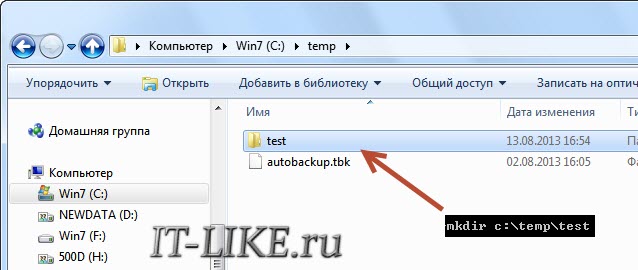
Эта же команда позволяет создать целое дерево каталогов, в таком случае команда будет выглядеть так:mkdir c:\1\2\3\4\5\6 где цифры заменить на свои имена папок
Удаление папки — rmdir
Довольно полезная команда, с помощью которой можно удалить ненужный каталог. Выглядит она, например, вот так: rmdir c:\temp\test
Стоит учитывать, что в стандартном виде, командой удалятся только пустые каталоги. Если в папке есть содержимое любого вида, пользователю выдается сообщение «Папка не пуста». Для того чтобы удалить папку вместе с содержимым, к команде добавляют параметр /S. Тогда команда будет иметь следующий вид:rmdir /s c:\temp\test
Подтверждается удаление нажатием клавиш «Y» и Enter.
Популярные утилиты и программы для консоли
Помимо встроенных команд, командную строку часто используют для запуска консольных (с текстовым интерфейсом) и обычных программ. Для этого не обязательно открывать саму консоль, а можно ввести команду прямо в окне «Выполнить». Но при этом, после её исполнения, окно быстро закроется и исчезнет. Т.е., если надо смотреть результаты исполнения утилиты, её надо запускать из самой командной строки.
Выключение компьютера — shutdown
Здесь большинство пользователей задают вполне логичный вопрос: зачем ради выключения компьютера лезть в консоль? Ответ прост. Для примера, компьютер работает над выполнением определенной задачи, прервать которую нельзя. А вам в это время нужно уйти, или банально лечь спать, при этом на всю ночь оставлять компьютер включенным не хочется.
Конечно, есть и другие способы включить таймер на выключение компьютера, но практически все эти способы связаны с запуском постороннего приложения. Если же их нет под рукой, то как нельзя кстати окажутся команды командной строки. Итак, для выключения компьютера, набираем: shutdown –s
Эта команда незамедлительно выключит компьютер. Если же необходимо отложить процесс, набираем: shutdown –s –t 1200
где цифры – это время, по истечении которого компьютер выключится (в секундах). После нажатия клавиши Enter, начнется отсчет времени до выключения ПК. При этом появится такое сообщение:
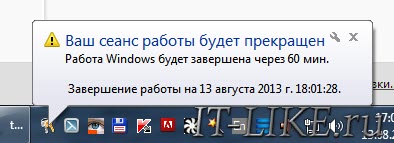
За 10 минут до конца появится ещё одно системное уведомление. Если необходимости в отключении компьютера больше нет, то остановить отсчет можно просто добавив к команде параметр –a: shutdown -aЭто отключит обратный отсчет.
Информация о системе — systeminfo
Как можно понять из названия, команда покажет пользователю некоторые сведения о системе и «железе» пользователя:
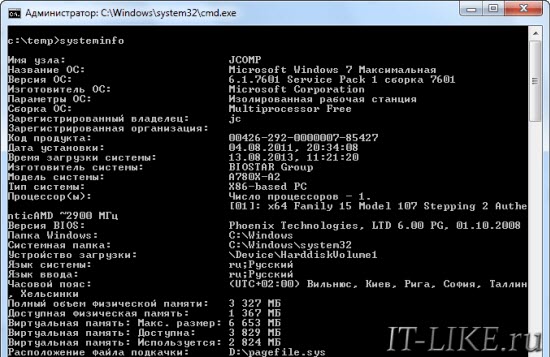
Но всё-таки, чтобы посмотреть параметры компьютера лучше использовать программы типа AIDA64.
Очищение экрана — cls
Позволяет очистить экран от введенных ранее команд. Вводится без параметров: cls
Получение информации о сетевых настройках — ipconfig
Команда без введения дополнительных параметров отобразит:
- информацию про IP-адрес
- маску подсети
- основной шлюз каждого из подключенных сетевых адаптеров.
Для получения более подробных сведений, команду вводят с параметром: ipconfig /allТак можно узнать MAC-адреса сетевых карт, текущие DNS сервера, состояние IP-маршрутизации и другое.
Проверка диска на ошибки — chkdsk
Предназначена для проверки логических дисков и поиск возможных ошибок. Если не были введены дополнительные параметры, на экране появится информация о состоянии диска. Также вместе с данной командой часто используются некоторые ее параметры:
- /f – исправляет найденные на диске ошибки. При этом перед началом проверки диск необходимо заблокировать. Если этого не сделать, система запросит проверку при следующем запуске.
- /v – в процессе проверки выводит на экран имя каждого проверяемого файла и каталога.
- /r – обнаруживает поврежденные сектора и восстанавливает все данные, которые могут быть восстановлены.
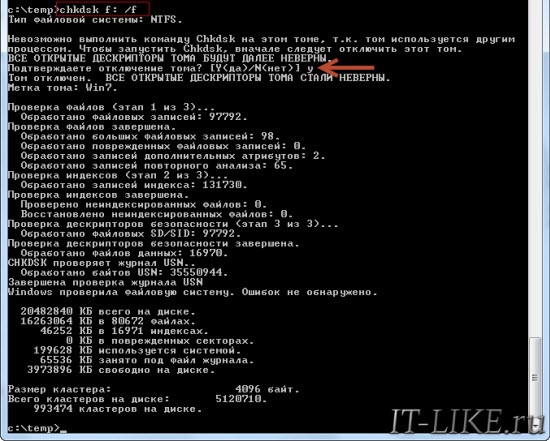
Форматирование диска — format
Форматирует жесткий диск или флешку. Прописывается следующим образом: format С:
НЕ ВЫПОЛНЯЙТЕ ЭТУ КОМАНДУ, ЕСЛИ НЕ ЗНАЕТЕ ЗАЧЕМ, ИНАЧЕ МОЖЕТЕ ПОТЕРЯТЬ СВОИ ДАННЫЕ!
Дополнительные параметры:
- /fs – определяет файловую систему форматируемого диска;
- /v – задает метку тома;
- /a – задает размер кластера. Не обязательно, т.к. система может определить размер кластера автоматически, в соответствии с размером диска.
Могут быть прописаны и другие команды, смотрите помощь. Форматировать диски в Windows 7/10 можно не только из командной строки, но и из контекстного меню диска в проводнике.
Информация о запущенных процессах — tasklist
Команда запускает утилиту, выводящую список запущенных процессов (с PID-кодами), а также предоставляет информацию о размере потребляемой оперативной памяти каждым процессом. Без дополнительных параметров утилита просто выведет список запущенных на компьютере процессов:
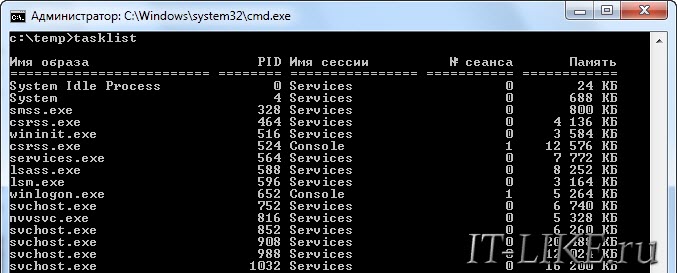
Если нужно просмотреть все процессы, запущенные на удаленном ПК, в команде прописывается параметр /s и указывается IP-адрес или доменное имя требуемого компьютера.
Завершение процессов — taskkill
Останавливает процесс, запущенный локальной или удаленной системой. Для остановки процесса по идентификатору, используется параметр /pid. То есть, команда будет выглядеть примерно так: taskkill /pid 5637
где 5637 – это PID (идентификатор процесса). Также есть возможность остановить процесс с определенным именем образа, для этого нужно добавить параметр /im. Впоследствии, команда будет выглядеть так: taskkill /im notepad.exe
где на месте «notepad.exe» своё имя программы. Иногда просто лень искать программу в меню «Пуск» и тогда я просто набираю имя запускаемого файла в окне «Выполнить». Самые часто используемые мной:
Редактор реестра — regedit
С этой утилитой многие уже имели возможность познакомиться, это редактор системного реестра. С помощью него изменяются скрытые настройки операционной системы, и лезть туда без надлежащих знаний не нужно, иначе можно сломать Windows.
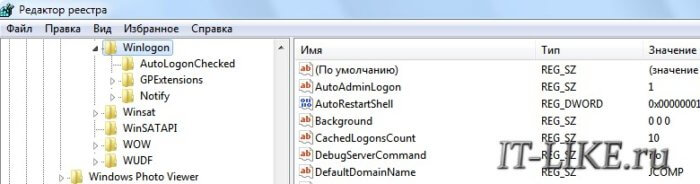
Конфигурация системы — msconfig
Вызовет специальную службу «Конфигурация системы».

В принципе, большинство пользователей уже сталкивались с данным окном. Чаще всего им пользуются для отключения автозапуска программ.
Проверка системных файлов — sfc
Запускает утилиту, которая восстанавливает поврежденные системные файлы. Очень полезная утилита, которую можно дополнить также некоторыми командами:
- /scannow – для немедленной проверки защищенных системных файлов;
- /scanonce – для проверки защищенных системных файлов один раз при следующем запуске системы;
- /scanboot – для проверки защищенных системных файлов при каждом запуске системы.
Если при проверке обнаружатся повреждённые или «левые» файлы, то программа попросит вставить диск с установочным дистрибутивом Windows.
И напоследок утилиты, которыми я также часто пользуюсь:
- appwiz.cpl – открывает стандартное окно «Установка и удаление программ»
- calc – встроенный в Windows «Калькулятор»
- notepad – блокнот
- pbrush – графический редактор «Paint»
- diskmgmt.msc – окно управления дисками, здесь можно разбить жёсткий диск на разделы
- services.msc – управление системными службами
В заключение
Здесь предоставлен минимальный набор команд, которые можно использовать при работе с консолью. Существует еще много полезных, или даже просто интересных команд, многие из которых пользователь может изучить самостоятельно. Для этого, достаточно просто ввести в командную строку команду «help», и она покажет доступные команды.
А для того, чтобы узнать подробную информацию о любой из них – достаточно просто ввести запрос HELP и после пробела указать название команды. Консоль отобразит всю необходимую информацию, включая синтаксис и прочие составляющие команды.
it-like.ru
Почему ПК подходит для игр больше, чем консоли?
Анонс PlayStation 4 Pro и Xbox Scorpio стал лишним поводом для того, чтобы убедиться в этом
Возможно, кого-то из вас это удивит, но мы в редакции являемся большими поклонниками игр на ПК. Шокирующее заявление, понимаю. Наверное, любители игровых консолей обвинят нас в предвзятости, но мы все же возьмем на себя смелость утверждать следующее: игры для ПК являются сегодня более доступными, чем когда-либо ранее, и для многих они обладают более высокой ценностью по целому ряду причин. Анонс Sony PlayStation 4 Pro лишний раз убеждает нас в этом.
И вот почему.
Цена
Начнем сразу с ценового вопроса, о котором из вежливости или осторожности почему-то предпочитают не упоминать. Понятно, что раньше ПК значительно уступали консолям по этому критерию. «Да уж, на ПК мне пришлось бы потратить тысячи долларов, в то время как игровую консоль можно приобрести всего за 300-400 долл.».
Игры для ПК по-прежнему обходятся дороже, по крайней мере, поначалу. И здесь мало что изменилось. Тот, кто в состоянии собрать настольный компьютер за 400 долл. – либо волшебник, либо везунчик, покупающий все компоненты со скидкой и проводящий всю свою жизнь в ожидании распродаж. Остается лишь пожелать ему удачи.
Вместе с тем, ПК стоят уже не так дорого, как раньше. В целом ряде интернет-магазинов можно найти массу моделей начального уровня за 550 долл., ну а когда я увидел компьютеры старшего класса всего за 800-900 долл., у меня просто глаза на лоб полезли.
Цены упали очень сильно – особенно на видеокарты. Очень выгодным приобретением для всех, кто хочет играть по дешевке, представляется сейчас графический процессор AMD Polaris. Видеокарта Radeon RX 470, созданная на его базе, обойдется вам всего в 200 долл. – просто невероятно! Желающие могут подробно ознакомиться с результатами тестирования, я же затрону лишь самую суть. При разрешении 1080p вы получаете 60 кадров в секунду фактически на любой современной игре. И это всего за 200 долл.
Да, сегодня найти RX 480 по рекомендованной цене непросто, но все дело в том, что производители стремятся сделать игры на ПК доступными потребителю. Они хотят, чтобы энтузиасты покупали графические процессоры. И конкуренция приводит к тому, что ПК становятся более дешевыми, чем прежде.
А ведь графическая плата за 200 долл. гораздо мощнее того, что находится внутри у анонсированной недавно консоли PlayStation 4 Pro. Сравним хотя бы чистую производительность в терафлопсах:
PS4: 1,84
RX 460: 2,2
PS4 Pro: 4,2
RX 470: 4,9
RX 480: 5,8
Xbox Scorpio (с неизвестным графическим процессором AMD, предположительно, с Vega): 6
Впрочем, поступая таким образом, мы можем зайти несколько не туда, потому что консоли и ПК используют имеющиеся аппаратные средства по-разному, но для грубого сравнения этого вполне достаточно. За 200 долл. вы получаете графическую плату, которая (по крайней мере, на бумаге) выглядит лучше, чем PS4 Pro. Добавьте недостающие компоненты, и вы получите отличный компьютер совсем недорого, особенно если у вас (как и у многих других) уже имеются клавиатура, мышь и подходящий монитор.
А если ориентироваться на производительность PS4 и Xbox One, все выйдет еще дешевле. Графическая плата за 110 долл. наподобие GeForce GTX 950 или Radeon RX 460 в сочетании с доступным процессором FX-6350 – и вы уже преодолели эту невысокую планку.
Однако этого еще недостаточно
«Ну хорошо, убедил: игры на ПК сегодня стали доступнее, чем когда-либо ранее. Но стоят они все же довольно дорого по сравнению с консолями. И мне непонятно, почему ПК для большинства игроков гораздо ценнее». Минутку терпения, уважаемый скептик, сейчас мы к этому подойдем.
Простота модернизации
В мире произошли большие перемены, которыми и навеяна эта статья.
Очень многие ждут сегодня ноября с досадой. Ведь несколько лет назад они купили PlayStation 4 – самую мощную консоль в мире на тот момент. И эти люди рассчитывали, что она будет служить им долго. Долгие-долгие годы.
Консоль Sony PlayStation 4 Pro
Не правда ли, странно: почему пользователи готовы выкладывать более 600 долл. за телефон через каждые два года, но при этом считают, что консоль за 400 долл. должна служить им по крайней мере лет десять? Однако речь сейчас о другом. Меня вообще это мало заботит – в конце концов, ведь я пишу для Мира ПК. Да и приводимый аргумент уводит нас от основной темы.
Главное же заключается в том, что производители консолей решили взять на вооружение стратегию модернизации, характерную для ПК. И если отталкиваться от нынешнего анонса PlayStation, вполне можно ждать превращения консолей в «платформы» – деления оборудования на уровни с появлением более мощных устройств через каждые три-четыре года. И так поступает не только Sony. У компании Microsoft имеется собственный Project Scorpio, согласно которому обновление Xbox One запланировано в четвертом квартале 2017 года.
При этом консоли не приспособлены для модернизации. На практике модернизировать их совершенно невозможно. И здесь вообще нужна другая терминология. Нельзя вскрыть корпус PlayStation 4, поставить туда новый графический процессор и продолжать наслаждаться играми, как ни в чем не бывало. Придется нести свою старую PS4 на барахолку и покупать себе новую.
Установить новый, более мощный процессор Scorpio в старую консоль Xbox One вам не удастся
Готов признать, что при первой покупке ПК обойдется дороже, но зато модернизировать его впоследствии будет гораздо проще. Если подходить к этому экономно, то процессор легко прослужит вам до шести лет, а графическая плата – четыре-пять лет. Корпус? Память? Блок питания? Вентиляторы? Жесткие диски? Все это стоит относительно недорого, и модернизировать можно до бесконечности, от сборки к сборке, заменяя лишь то, что действительно необходимо.
Вы сможете легко вписаться в бюджет, проводя необходимые обновления на протяжении очень долгого времени, особенно если ваша цель состоит лишь в том, чтобы опережать консоли. Планируйте все заранее, и вы потратите по крайней мере не больше, чем при покупке новой консоли через каждые три-четыре года.
Правда, я не уверен, что через несколько лет мы увидим очередную итерацию PS4/Xbox One. Возможно, все это является одноразовой акцией. И все же мне кажется, что регулярные обновления консолей станут новой нормой.
Эпоха эксклюзивных консольных игр закончена
Сегодня вечером я могу открыть Steam и запустить Street Fighter V. Или поиграть в Dead Rising 3, Rise of the Tomb Raider, Axiom Verge, Talos Principle, Killing Floor 2, Darkest Dungeon, No Man’s Sky, Downwell, SOMA, Everybody’s Gone to the Rapture, Transistor, Grow Home, Hotline Miami 2, N++, Volume и многое другое. На представленном здесь видео вы видите, как выглядит Tekken 7 на ПК при разрешении 4K.
Все эти игры разрабатывались исключительно для Xbox One или PlayStation 4. Точнее говоря, они позиционировались на рынке для конкретной консоли с пометкой «Console Exclusive», хотя помимо консольной версии, как правило, выпускалась и версия для ПК. И Sony, и Microsoft считали ПК нейтральной территорией.
Sony, впрочем, вела себя более осторожно, оставляя игры от первого лица только себе. До сих пор найти версию Uncharted 4 для ПК вам не удастся. Но уже появились признаки того, что все может измениться. Недавно компания Sony запустила для ПК сервис потоковых игр PlayStation Now, доступ к которому предоставляется по подписке.
Microsoft пошла еще дальше и сразу заявила о своей поддержке Xbox и Windows 10, запустив программу Xbox Play Anywhere. Сегодня почти для каждой игры «Xbox Exclusive» в тот же день выпускается версия для Windows 10. В качестве примера можно привести Gears of War 4, ReCore,Quantum Break, Forza Horizon 3 и многое другое. Единственной серией для Xbox, которая пока не включена в эту программу, остается Halo.
По сути, покупая ПК, вы сейчас получаете доступ к большинству консольных игр. Правда, остаются еще недоступными ряд игр от первого лица для консолей Sony, но все остальное уже присутствует на рынке, причем зачастую (за исключением редких случаев наподобие Arkham Knight) в более высоком по сравнению с консольными версиями качестве.
Ничего эксклюзивного для ПК
Наверное, у вас найдется знакомый, который саркастически хмыкнет: «А ведь для ПК-то ничего эксклюзивного и вовсе нет». Должно быть, всем когда-то уже встречались такие люди, и если не при личном общении, то уж на форумах точно.
Аргумент довольно странный, и свидетельствует он лишь о незнании платформы ПК. Возможно, ваш собеседник просто не договаривает: «Для ПК нет ничего эксклюзивного, во что мне хотелось бы поиграть». Между тем, исключительно для ПК сегодня существует гораздо больше игр, чем для консолей.
Civilization VI: только на ПК
Возьмем, к примеру, жанр стратегий. За исключением Halo Wars и нескольких менее успешных игр, все стратегии, как пошаговые, так и реального времени, присутствуют в основном на ПК – и там их великое множество.
Причем одними лишь стратегиями для усидчивых дело не ограничивается. Ежегодно выпускаются сотни игр, которые делают себе имя на ПК и никогда не появляются на консолях. Они относятся к самым разным жанрам, начиная от шутеров (Unreal Tournament, Quake Champions) и заканчивая ролевыми играми (Tyranny, Mount & Blade II) и… даже не знаю чем (Duskers, Factorio).
Обратная совместимость
Следует отметить также, что, заполучив игру для ПК, вы становитесь ее обладателем навечно. (Правда, некоторые панически боятся, что сервис Valve Steam закроется, и их игры перестанут работать. Но в любом случае существует ведь еще и альтернатива в виде GOG.)
Игровое наследие для ПК имеет уже сорокалетнюю историю. Благодаря энтузиазму сообщества любителей ПК большинство игр, выпущенных за прошедшие 40 лет, доступны и сегодня. Текстовые приключения? К вашим услугам база данных Interactive Fiction. DOS? Спасибо DOSBox. Более сложные среды 15- или 20-летней давности? Опять-таки GOG.com плюс (если игра достаточно популярна) десятки современных вариантов, улучшающих восприятие.
В эту игру для ПК, которой исполнилось уже 24 года, по-прежнему можно сыграть
А ведь я еще не упомянул о не вполне чистых с юридической точки зрения эмуляторах консолей для ПК. Впрочем, на них мы в нашей статье останавливаться не будем.
Купите ПК, и вся эта история предстанет перед вами. Буквально на прошлой неделе в Steam появилась целая серия классических игр Sierra, начиная от Gabriel Knight и заканчивая Phantasmagoria и Caesar III. Лучшее из того, что предлагалось в 90-е, доступно и сегодняшним игрокам.
Конечно, у такого подхода есть и недостатки. Установка может оказаться непростой задачей, особенно если вы не имеете представления о том, что делаете. Но если у меня появится возможность сыграть в Planescape: Torment на имеющемся у меня оборудовании (не пускаясь на поиски ПК 1999 года и не надеясь на издателя, который, может быть, финансирует выпуск современной версии), я непременно ею воспользуюсь. А между тем обладатели PlayStation 4 могут запускать только игры для PlayStation 3, да и то лишь при условии ежемесячной выплаты 20 долл. за подписку на PlayStation Now.
Распродажи и бесплатные игры
«Ну хорошо, но я не люблю классические игры и/или уже играл во все эти игры раньше». Отличная новость! Если речь идет лишь о новых продуктах, играть на ПК становится еще дешевле. Цены падают быстро, становятся ниже и имеют свойство сохраняться на этом уровне.
Первым делом на ум приходит Steam Sales, но только этим дело далеко не ограничивается. GOG.com, Amazon, Green Man Gaming, Gamersgate, Humble – все они регулярно устраивают распродажи. Вы легко можете заполучить по дешевке огромную библиотеку игр и полностью компенсировать стоимость вашего оборудования.
Нередко на Steam можно увидеть прием предварительных заказов на популярные игры со скидкой в 10 или даже 20 процентов, а по прошествии полугода после выпуска многие издатели продают свои продукты за 15-20 долл. А то и дешевле. Отличные инди-игры зачастую встречаются на распродажах по цене ниже 10 или даже 5 долл. Нужно лишь сохранять терпение. А что же консоли? Даже на распродажах большинство игр класса AAA не протяжении многих лет не опускаются в цене ниже 30 долл.
А есть ведь еще и бесплатные продукты. Как ни странно, даже самые известные (и любимые нами) игры иногда распространяются бесплатно. Должно быть, вы слышали о Dota 2 и League of Legends? О Team Fortress 2? О Path of Exile? Об Evolve? За некоторыми из этих лучших игр для ПК вы можете провести сотни (или даже тысячи часов), не заплатив при этом ни цента.
Что еще
Вас раздражает мелькание на экране? Корректировка поля зрения позволит смягчить негативный эффект. Лично я предпочитаю, чтобы во время игры на ПК поле зрения составляло около 100 градусов. При игре на консоли экран располагается дальше, и поле зрения обычно ограничено 60 градусами. Но и это не главное. Самое неприятное заключается в том, что у игр для консолей поле зрения обычно фиксировано, а значит, вы не можете менять его даже в случае утомления. (Сюда же относится и размытость движущегося изображения.)
Играете в игру, которая вам не нравится? Steam, Origin, GOG.com и многие другие продавцы готовы вернуть деньги за игру при соблюдении определенных критериев. Это позволяет не только получить деньги назад, если разработчик не выпустил игру в срок, но и проверить, пойдет ли она на вашей машине. Многие сомнения можно развеять таким образом.
Касаться платных сетевых турниров мы, пожалуй, не будем. Нет-нет, не сейчас.
Гибкость управления
Рассуждать о достоинствах мыши и клавиатуры можно очень долго, но я предпочту воздержаться от этого. Достаточно сказать лишь, что они гораздо точнее, привычнее (для новых игроков) и отзывчивее по сравнению с контроллером.
Однако сегодня на ПК перенесено уже столько консольных игр, что вполне естественно было бы хотя бы на некоторых воспользоваться оригинальной схемой управления. На ум сразу приходят Dark Souls и Assassin’s Creed. В эти игры лучше играть с геймпадом. К счастью, операция подключения к ПК контроллера Xbox One или DualShock 4 сегодня проста, как никогда ранее. И неважно, с помощью кабеля или (как в случае с Xbox One S и DS4) через Bluetooth. Большинство игр поддерживают сегодня контроллеры для ПК, особенно если речь идет о популярных многоплатформенных продуктах.
ПК по-любому
Ну и в заключение самое главное.
Наверное, обсуждать цену игрового ПК в отрыве от всего остального – не слишком правильно. Однако на то есть свои причины. Возможно, в своей повседневной жизни вы отдаете предпочтение портативным компьютерам. А кто-то привык выполнять всю работу на планшете.
Но для многих настоятельной необходимостью (или, по крайней мере, предпочтительным вариантом) по-прежнему остается настольный компьютер. Людям, которые занимаются обработкой фотографий, звука и видео, долгими часами набирают тексты на клавиатуре и привыкли играть в свое удовольствие, нужен мощный ПК. А некоторые просто любят посидеть за столом перед большим экраном и удобной клавиатурой.
Почему бы не использовать ПК и для работы, и для игр?
Другими словами, почти всегда найдется причина субсидировать покупку игрового ПК. «Ну мне же все равно нужен настольный компьютер, на котором можно было бы работать с Ableton, Word и Premiere, так почему бы не разориться на дополнительные 200 долл., которые просят за Radeon RX 480, и не превратить его еще и в игровую машину?»
А что же консоль? К сожалению, у нее только одно предназначение, и это становится особенно заметно в эпоху Chromecast за 35 долл. Существует так много способов выводить на экран телевизора Netflix, Амедиатеку и тому подобное, что приобретать для этого консоль уже совершенно не нужно.
Заключение
Конечно, игры на ПК, сопряжены и с определенными трудностями. Потоковая передача в Twitch кажется слишком запутанной для неискушенных. Если игра завершается аварийно, приготовьтесь потратить какое-то время на форумах Google или Steam. Нужно обновить графические драйверы? Еще одно препятствие. Даже сама процедура сборки ПК поначалу может привести вас в стрессовое состояние.
Ведь это занятие не для каждого. Пока еще нет.
Но игры для ПК стали гораздо доступнее, чем в прошлом. В Интернете можно найти ответ практически на любой вопрос, который у вас может возникнуть, поясняются все коды ошибок, которые выдает игра. Обновление драйвера теперь выполняется одним нажатием кнопки и занимает значительно меньше времени, чем обновление прошивки на любой из существующих консолей.
ПК находятся в хорошей форме – пожалуй, в лучшей за всю историю своего существования. При этом они постоянно совершенствуются. И если анонс Sony PlayStation 4 Pro вызвал у вас разочарование или заставил задуматься, возможно, сейчас самое время совершить переход на более открытую платформу.
А мы будем рады увидеть вас в своих рядах.
www.dgl.ru
Лучшие эмуляторы на ПК - играем в старые игры на компьютере
Здравствуйте. Несмотря на разнообразие современных игр, иногда так хочется окунуться в прошлое и вспомнить старые добрые игровые консоли. Но не всегда есть возможность купить приставку. Да и зачем это делать, если можно использовать лучшие эмуляторы на ПК, которые позволят бесплатно насладиться игровым процессом прямо на компьютере. В данном обзоре я расскажу о самых популярных приложениях для эмуляции консольных устройств.
СОДЕРЖАНИЕ СТАТЬИ:
Разновидности игровых эмуляторов
Возможно, не все мои читатели помнят путь развития приставок. Но мне посчастливилось пройти почти все этапы. Всё началось с ПЭВМ «Робик», который представлял собой обычную клавиатуру со встроенным процессором, ОЗУ и небольшим объемом памяти. Приложения загружались в него через обычный кассетный магнитофон. Затем я перешел на Dendy (8 bit), где больше всего любил «рубиться» в танчики с друзьями. Спустя пару лет у меня появилась Sega MDII (16-bit). Вот точно не припомню год (кажется, 2002-ой), когда стал счастливым обладателем Sony PS самой первой версии. Ох, как много бессонных ночей она мне подарила.
Чаще всего я вспоминаю Mortal Kombat с Sega, поэтому начну с описания именно этого эмулятора, который даже сейчас установлен на моем ноутбуке.
Сега Mega Drive II

У большинства современных людей, которые переживали юность в 90-х, это словосочетание вызывает только хорошие воспоминания. Переход с восьми на шестнадцать бит оказался весьма ощутимым не только в плане графики, но и озвучки.
И если в те времена нам приходилось ходить по знакомым и обмениваться картриджами, то сейчас можно просто скачать один архив со всеми играми (более 1000) и просто подгружать их в эмулятор. Чтобы получить доступ ко всему этому добру, просто нажмите на кнопку.

Super Nintendo

Несмотря на схожие аппаратные характеристики, данная приставка немного превосходила Сегу по качеству графического оформления и звука. Но в постсоветских странах она пользовалась меньшей популярностью. Больше всего мне нравилось, что игры с Dendy были переработаны и перенесены на новую платформу. Это дарило им новую жизнь, а игрокам – более яркие ощущения. Если хотите окунуться в прошлое, то вот Вам ссылка на эмулятор.
Сложностей в настройке возникнуть не должно. Если же появятся вопросы, то можете задавать их в комментариях к данной странице. Ниже расположена ссылка на скачивание snes торрент-файла, который позволит загрузить эмулятор и почти 1700 игр.

Скачать: Snes для Nindendo
Эмулятор игровой приставки для ПК
Скачано: 149, размер: 13.9 Кб, дата: 10.Июн.2016Автор рекомендует:
Nintendo 64

Об этой приставке многие отечественные геймеры вообще ничего не знали, поскольку у нас она практически не продавалась. И лишь некоторым счастливчикам консоль досталась от зарубежных «товарищей». Стоит отметить, что среди 64-битных устройств данная модель была на голову выше по графике. Многие игры так и остались незамеченными, хотя их можно смело назвать шедеврами того времени. Но у Вас есть возможность наверстать упущенное, скачав данный эмулятор.

Сега Dreamcast

Довольно неплохая консоль, которую я впервые увидел у знакомого в 2003 году. Дисков для неё было мало, приходилось все время шпилить в «Ecco, the Dolphin». Спустя лет десять я пробовал несколько эмуляторов, но большинство из них оказались слишком сложными в настройке или попросту не работали. Самыми адекватными оказались две программы: Chankast и NullDc. Советую установить обе, поскольку некоторые игры могут лучше работать на одной, а некоторые – на другой.

Икс-бокс 360

Чаще всего пользователи ищут Xbox 360 controller emulator. Это ПО позволяет справиться с массой проблем, которые возникают при использовании джойстика в новых играх. Система может не видеть устройство управления, или же кнопки будут работать некорректно. Вся суть «неисправности» кроется в поддержке устаревшего программного интерфейса Dinput, а в нынешних условиях используется обновленный Xinput. Установка вышеуказанного эмулятора поможет устранить дефект.
РЕКЛАМА


Wii / Gamecube

Предлагаю скачать Dolphin – эмулятор сразу двух игровых консолей, дающий возможность насладиться эксклюзивными играми, аналогов которых нет ни на одной приставке. Единственный нюанс: не на всех ПК приложение будет работать нормально. Понадобится не менее двух гигабайт оперативной памяти и желательно иметь двуядерный процессор. Видеоадаптер должен быть не ниже 8600 GT.
PSP

Для того, чтобы заценить PSP игры, следует установить этот эмулятор – JPCSP, который является лучшим в своем роде. И единственным, который работает практически без глюков. Разработчики софта уже много лет подряд выпускают обновления, исправляют ошибки. Но пока не все игрушки запускаются. А некоторые могут зависнуть прямо во время прохождения. Увы, других вариантов пока нет (и, скорее всего, уже не будет).

Скачать: JPCSP
Эмулятор PSP для ПК
Скачано: 116, размер: 38.7 KB, дата: 11.Июн.2016BlueStacks App Player

Не так давно я решил протестировать данный эмулятор для Андроид по просьбе знакомых. Был удивлён его отличной работоспособностью. Любое приложение или игра с Play Market без проблем запускалась. Но самое интересное, что можно разворачивать окно на весь экран. Качество картинки при этом не сильно пострадает. Всем советую!

Sony Playstation

Для первой версии PS, которая перевернула геймерский мир с ног на голову, существует множество эмуляторов. Но не советую Вам перебирать их все, иначе потратите время и нервы, пока вс1 толком настроите. Рекомендую сразу же скачать ePSXe. С его помощью Вы сможете вставлять в привод DVD диски старых игр и запускать их без проблем. Но лучше поступить по другому: найти в интернете образы и просто сохранить их в папке на компьютере. А потом просто указывать пусть к файлам через «эмуль». Так будет работать быстрее и с меньшей нагрузкой на систему.

PlayStation 2

За десять лет многие энтузиасты пытались создать рабочее ПО для возможности запуска игр от второй «соньки» на персональном компьютере. Но только одна программа дожила до наших дней — эмулятор PS2 на ПК — PCSX2. Её нельзя назвать идеальной, есть множество претензий к работоспособности. Но аналоги – еще хуже. Радует тот факт, что создатели данного решения продолжают его совершенствовать.
Dendy

Если ностальгия не дает Вам покоя, и сильно хочется вспомнить танчики или Марио, то вот Вам утилита + подборка игр. Добро пожаловать в 8-битную реальность!

Уверен, что каждый из Вас подберет для себя что-то интересное. Как минимум, для запуска Android-софта на ПК. Если у Вас есть опыт использования подобного ПО, расскажите о нём в комментариях. Буду крайне признателен.
С уважением, Виктор
it-tehnik.ru
10 причин, почему консоли лучше ПК
Если честно, то я считаю, что ПК намного лучше любой консоли. Хотя, я могу и ошибаться, т.к. никогда раньше у меня никогда не было консоли, а играл я всегда на ПК. Впрочем, если судить объективно, можно выделить плюсы консоли. Об этом подробнее. Итак, 10 причин, почему консоли лучше персональных компьютеров:
- Современные геймпады более удобны в управлении по сравнению с сочетанием клавиатура-мышка. ПК-шники будут спорить, и это вполне оправдано: геймпад можно напрямую подключить к компьютеру;
- Играть на большом телевизоре интереснее и приятнее. Небольшой монитор компьютера проигрывает. Плюс ко всему, если телевизор оснащается акустической системой 5.1, то эффект от игры усиливается;
- Консольные игры отлично оптимизированы. Поэтому они не требуют обновления драйверов или установки дополнительных патчей, программ увеличения производительности и прочей ерунды;
- Консоль – это закрытая система, которая не нуждается в модернизации и апгрейде. Все новинки игр точно «пойдут» на консолях, и необходимость в апгрейде консоли исключена. ПК часто приходится модернизировать, чтобы тот «тянул» современные игры. Иногда приходится покупать более мощную видеокарту, иногда – добавлять оперативную память, а это очень дорого;
- Игровая приставка стоит гораздо дешевле, чем мощный игровой компьютер с монитором. Учитываем при этом стоимость самой приставки; считаем, что телевизор у вас уже есть;
- Библиотека игр на консоли более богата. Часто на консоли выпускаются эксклюзивы, которые вообще не доступны на ПК и никогда не будут доступны. Впрочем, то же самое можно сказать и в пользу ПК, так что это сомнительный плюс;
- Для приставок игровые релизы часто выпускаются первыми. Затем они портируются на ПК, причем, не всегда успешно. Поэтому обладатели приставок имеют возможность намного раньше поиграть в новинки, недоступные обладателям ПК;
- Современная игровая приставка – это не просто «игрушка», это настоящий мультимедийный центр с blu-ray приводом, который воспроизводит на телевизоре музыку и фильмы высокого качества, разрешения. ПК на это тоже способен, но почти всегда не используется в этом плане;
- Сидеть перед экраном монитора не очень удобно, и длительное сидение вредно для глаз, позвоночника. Другое дело – консоль. Легли на диван и наслаждаетесь игровым процессом;
- Консоли оснащаются дополнительными аксессуарами типа кинекта (Xbox One). Это делает процесс игры более разообразным. Кто не в теме: это такой аксессуар, благодаря которому в игры можно играть движениями рук, размахивая ими перед камерой.
Если Вы знаете какие-либо другие причины, почему консоли лучше ПК, то пишите их в комментарии. В конце невозможно не добавить: это плюсы консолей, хотя примерно столько же и даже больше можно написать про достоинства персональных компьютеров.
tehnika-soveti.ru